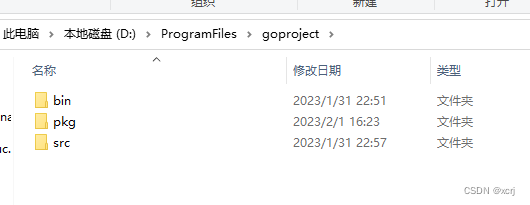前言
大家早好、午好、晚好吖 ❤ ~

必备素材:
-
stealth.min.js
-
谷歌浏览器+谷歌驱动+selenium3.141.0
不知道怎么弄嘚同学可以私我获取哦~
开发环境:
-
python 3.8
-
pycharm 专业版
操作步骤
selenium 模块: 操作浏览器
-
打开一个浏览器
-
打开一个网址
-
获取数据
-
保存数据
代码展示
导入模块
from selenium import webdriver # 操作浏览器的
import csv
f = open('招聘.csv', mode='a', encoding='utf-8', newline='')
csv_writer = csv.writer(f)
csv_writer.writerow(['job_name', 'job_area', 'salary', 'tag_list', 'company_name', 'company_tag_list', 'info_desc'])
1. 打开一个浏览器 浏览器驱动(被操作的)
driver = webdriver.Chrome()
for page in range(1, 11):
2. 打开一个网址
driver.get(f'https://www.*****.com/web/geek/job?query=python%E7%88%AC%E8%99%AB&city=100010000&page={page}')
等待五秒钟 如果在五秒以内程序加载完了 3
driver.implicitly_wait(5)
3. 获取数据 定位数据
.job-card-wrapper selector语法
获取到所有的商品信息
lis = driver.find_elements_by_css_selector('.job-card-wrapper')
二次提取
for li in lis:
job_name = li.find_element_by_css_selector('.job-name').text
job_area = li.find_element_by_css_selector('.job-area').text
salary = li.find_element_by_css_selector('.salary').text
tag_list = li.find_element_by_css_selector('.tag-list').text
源码、解答、教程、资料加Q君羊:261823976##
company_name = li.find_element_by_css_selector('.company-name').text
company_tag_list = li.find_element_by_css_selector('.company-tag-list').text
info_desc = li.find_element_by_css_selector('.info-desc').text
print(job_name, job_area, salary, tag_list, company_name, company_tag_list, info_desc)
4. 保存数据
csv_writer.writerow([job_name, job_area, salary, tag_list, company_name, company_tag_list, info_desc])
尾语 💝
好了,今天的分享就差不多到这里了!
完整代码、更多资源、疑惑解答直接点击下方名片自取即可。
有更多建议或问题可以评论区或私信我哦!一起加油努力叭(ง •_•)ง
喜欢就关注一下博主,或点赞收藏评论一下我的文章叭!!!
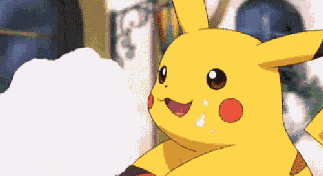

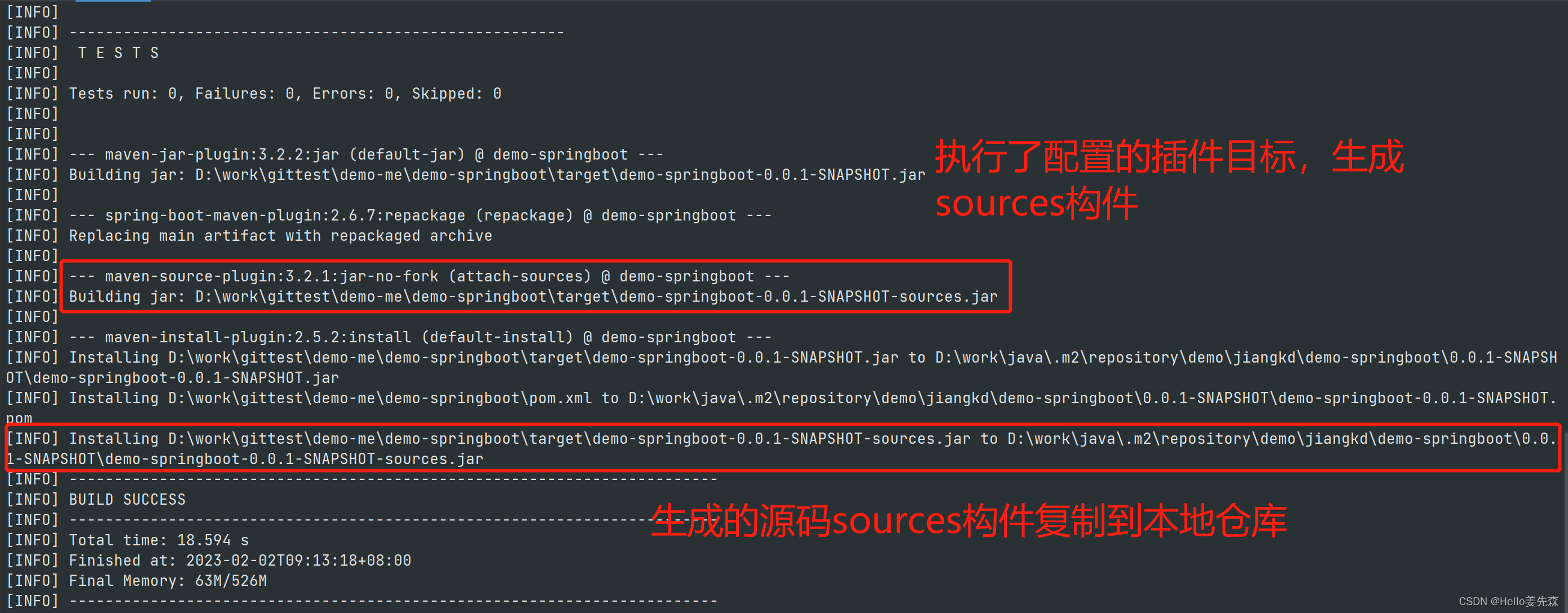
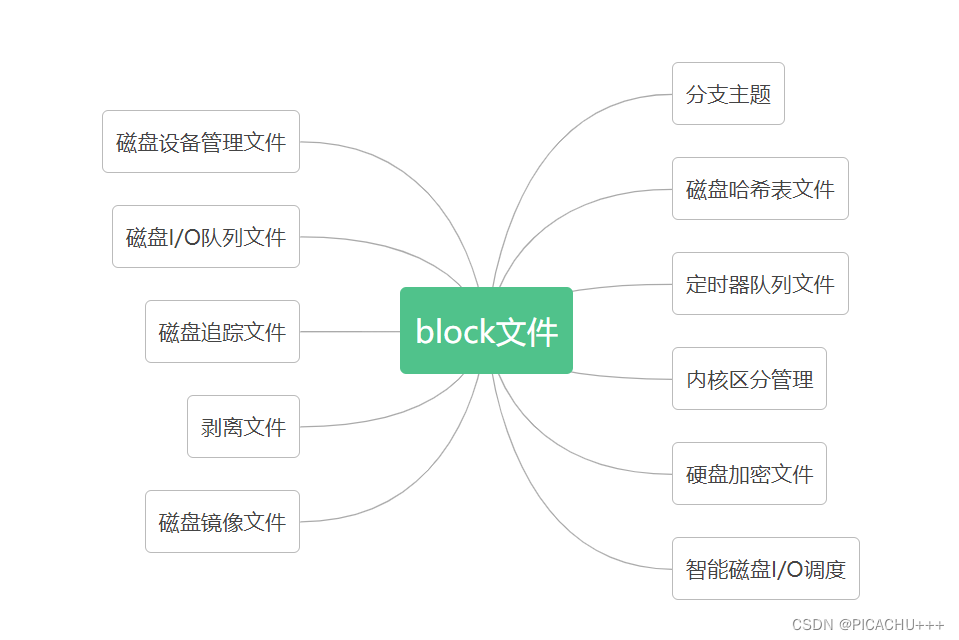
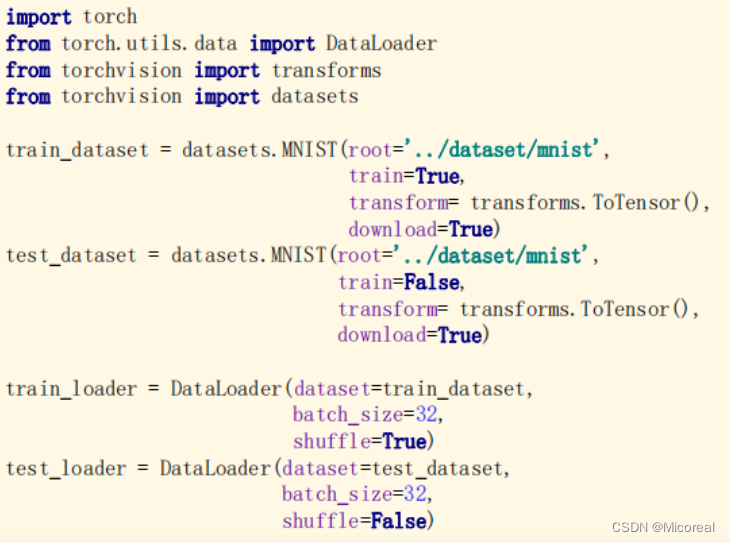



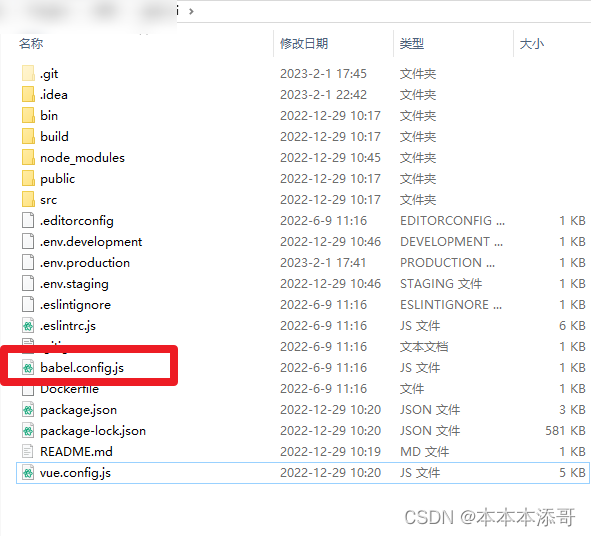






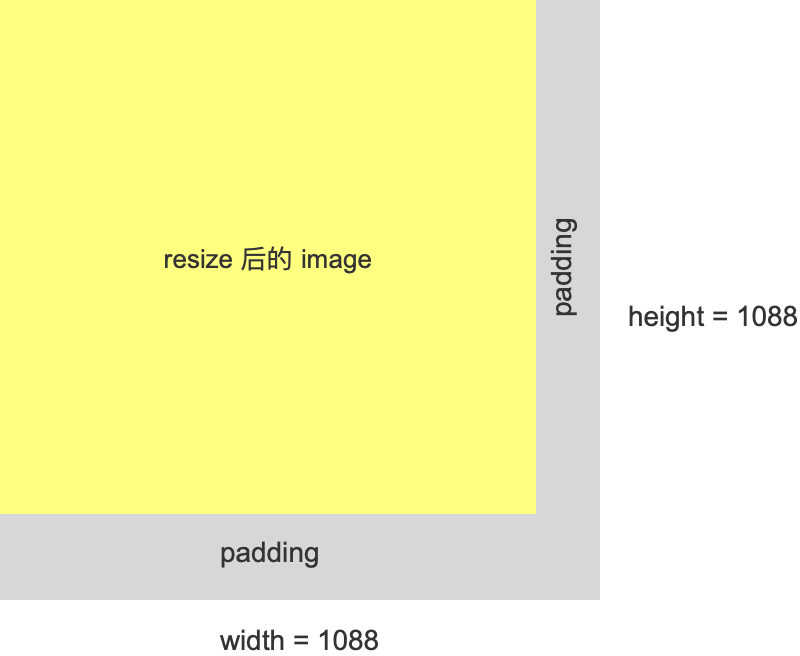


![[Golang实战]整理Golang忽略的问题](https://img-blog.csdnimg.cn/627a4096a8d04acf9af218eca9712e4e.png)